PlayStation Network assinou falhou? Experimente estas 13 correções

- 1071
- 324
- Spencer Emard
Você continua recebendo um erro de "assinatura de rede falhou" ao tentar fazer login na rede PlayStation no seu PS4 ou PS5? Aqui estão algumas dicas sobre como solucionar e resolver o problema.
Seu PlayStation pode deixar de fazer o login na rede PlayStation por vários motivos. Por exemplo, isso pode ser devido a uma interrupção do servidor ou a uma configuração de rede configurada incorretamente.
Índice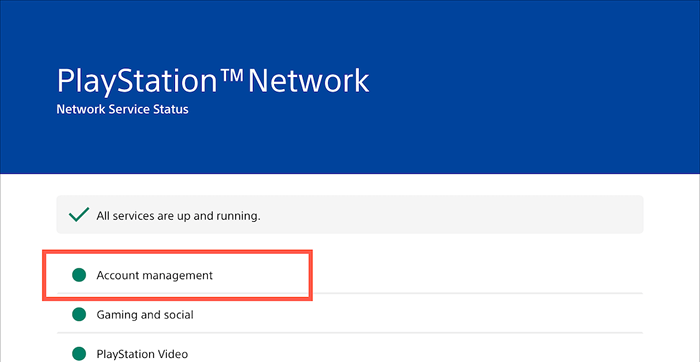
Se parece haver manutenção do servidor ou outro problema (especificamente com a categoria de gerenciamento de contas), você deve esperar até que a Sony termine de lidar com isso. Passe para a próxima correção se todos os serviços da PSN estiverem em funcionamento.
2. Faça logon/login
O registro e voltar ao seu perfil de jogador local pode resolver rapidamente problemas inesperados, impedindo que seu PlayStation 5 ou PlayStation 4 se conecte à sua conta PSN.
Para fazer isso, selecione sua foto de perfil na tela inicial e escolha a opção de logout. Em seguida, faça login no seu perfil novamente.
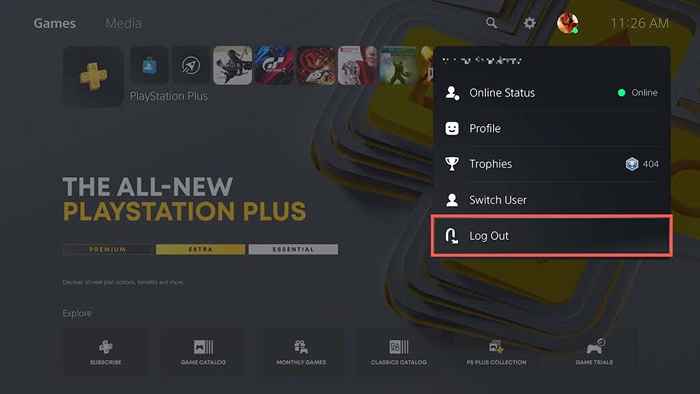
3. Reinicie PS5/PS4
Se o problema persistir, tente reiniciar seu ps5/ps4. Pressione o botão PS, selecione o ícone de energia e escolha Reiniciar PS5/PS4.
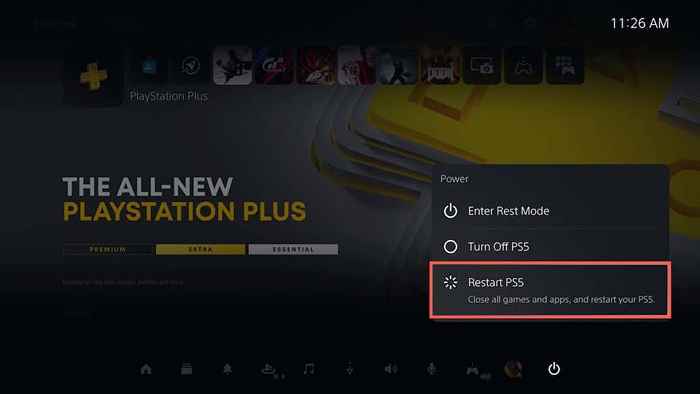
4. Reiniciar o roteador ou modem
Questões menores do lado do roteador são outro motivo que impede o seu PS5/PS4 de se comunicar com a rede PS. Tente reiniciá -lo. Se isso não ajudar, retire o seu roteador suave.
5. Excluir e re-Add Registed Network
Excluindo sua conexão de rede registrada do seu PS5/PS4 e a re-adição também pode corrigir problemas de conectividade persistentes. Fazer isso:
1. Selecione Configurações na parte superior da tela inicial.
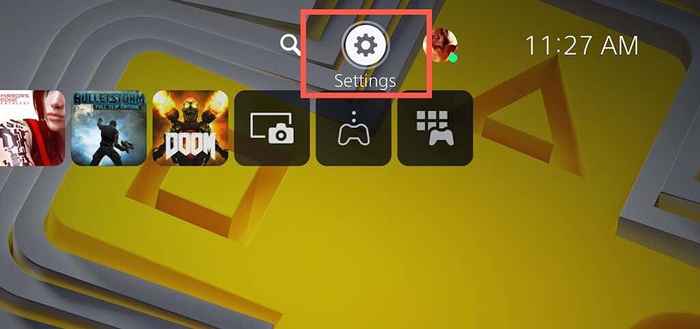
2. Selecione rede.
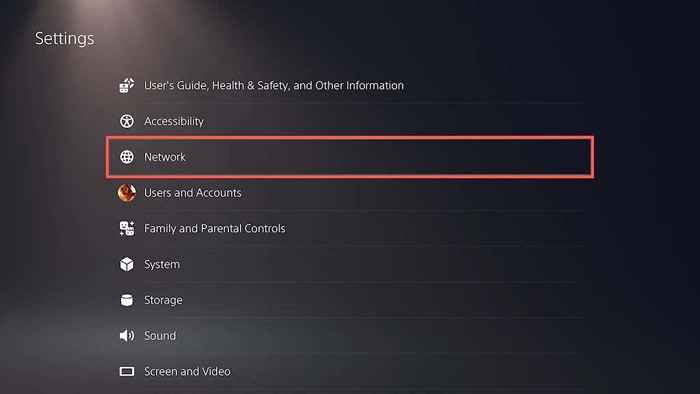
3. Selecione Configurações> Configurar conexão com a Internet.
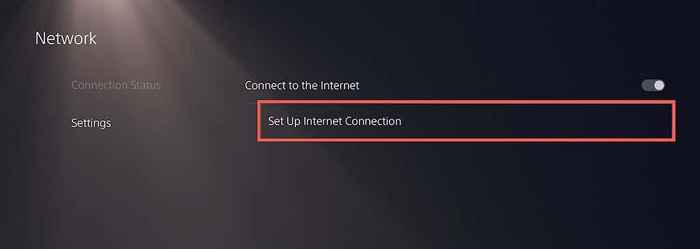
4. Destaque sua conexão com a Internet e pressione o botão Opções. Em seguida, selecione Esqueça.
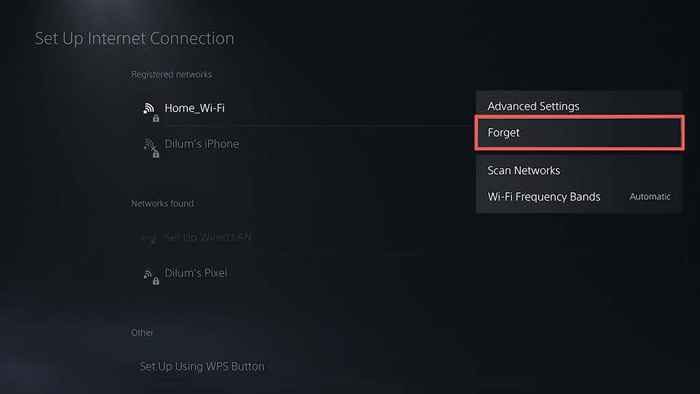
5. Escolha a rede da lista de redes encontrada e configure -a novamente.
6. Mudar para Ethernet ou uma rede sem fio diferente
Se você usar o Wi-Fi, mude para Ethernet e verifique se isso faz a diferença. Se isso não for possível, tente se conectar a uma rede Wi-Fi diferente. Por exemplo, você sempre pode configurar um ponto de acesso sem fio no seu Android ou iPhone.
Para conectar-se a uma nova conexão com fio ou wi-fi no seu PS5/PS4, selecione Configurações na tela inicial e vá para Rede> Configurações> Configurar conexão com a Internet.
7. Configure o login automático
Definir seu PS5/PS4 para fazer login no seu perfil automaticamente na inicialização também pode resolver o problema "Falha na rede de rede". Fazer isso:
1. Abra a tela Configurações e selecione Usuário e Contas.
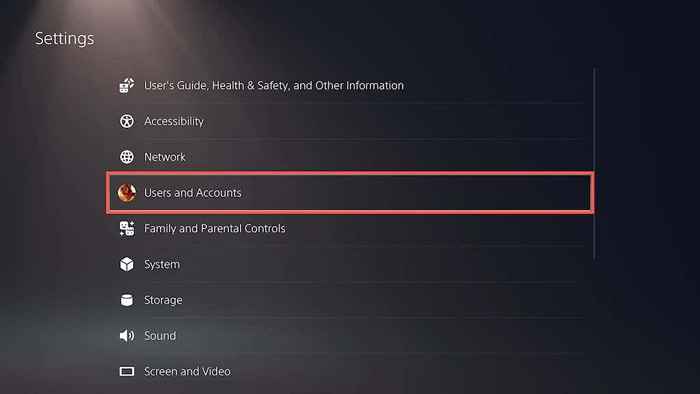
2. Selecione Configurações de login.
3. Ative o interruptor ao lado do login para PS5/PS4 automaticamente.
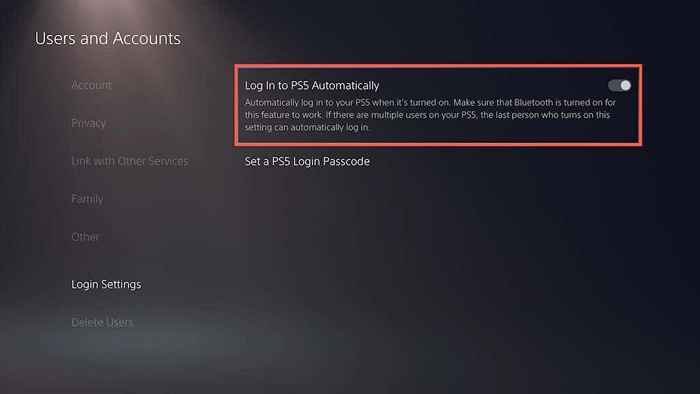
8. Mude para o Google DNS
Abandonar os servidores DNS (sistema de nome de domínio) do seu ISP em favor de um serviço DNS popular melhora a conectividade on -line. Veja como configurar seu PS5/PS4 para usar o Google DNS.
1. Visite a tela Configurar a Internet Connection no seu PS5/PS4.
2. Selecione sua conexão com a Internet e pressione o botão Opções. No menu que mostra, escolha a opção de configurações avançadas.
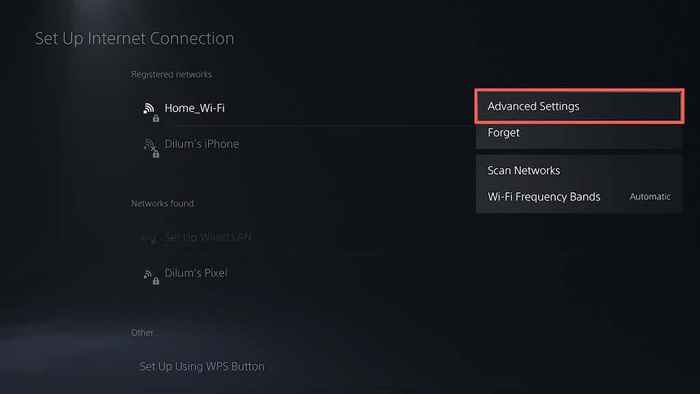
3. Selecione Configurações DNS e defina -as para manual.
4. Adicione o seguinte como DNS primário e DNS secundário:
8.8.8.8
8.8.4.4
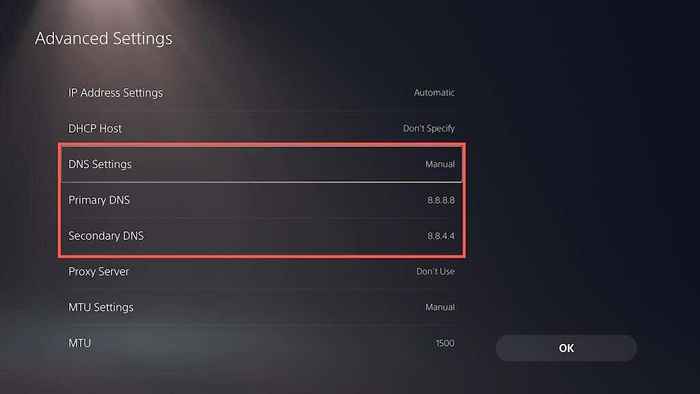
5. Selecione OK para salvar suas alterações.
6. Volte para a tela anterior, selecione Status da conexão> Teste a conexão com a Internet e verifique se o erro de assinatura da rede se repete.
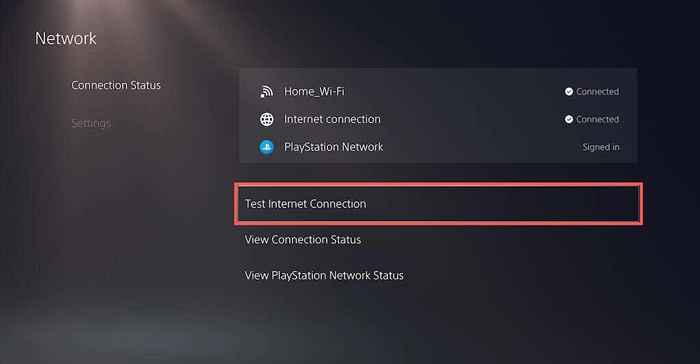
9. Modifique a configuração da MTU
Outra maneira de corrigir problemas de inscrição nos consoles do PlayStation é fazer a seguinte alteração na configuração MTU (unidade de transmissão máxima) da sua conexão com a Internet).
1. Visite a tela Configuração de conexão com a Internet.
2. Selecione sua conexão com a Internet e pressione o botão Opções. Em seguida, selecione Configurações avançadas.
3. Selecione MTU e defina -o para manual.
4. Altere o valor padrão da MTU de 1500 para 1473 ou 1475.
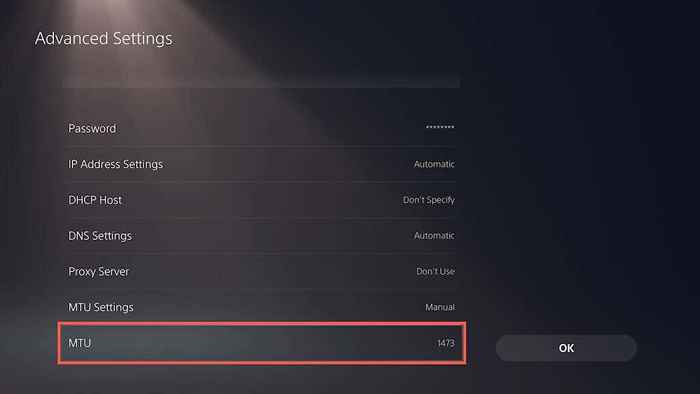
5. Selecione OK para salvar suas alterações.
10. Fazer alterações adicionais em rede
Revise a tela de configuração da Internet Connection no seu PlayStation 5 ou PlayStation 4 e verifique se as seguintes configurações para sua rede registrada estão definidas da seguinte forma:
- Endereço IP: Automático
- Nome do host DHCP: Não especifique
- Servidor proxy: não use
11. Atualizar software do sistema
Atualizar o software System do seu PS5/PS4 é a melhor maneira de resolver quaisquer bugs ou falhas relacionados ao sistema, impedindo que você assine sua conta PlayStation. Fazer isso:
1. Abra configurações e selecione Sistema.
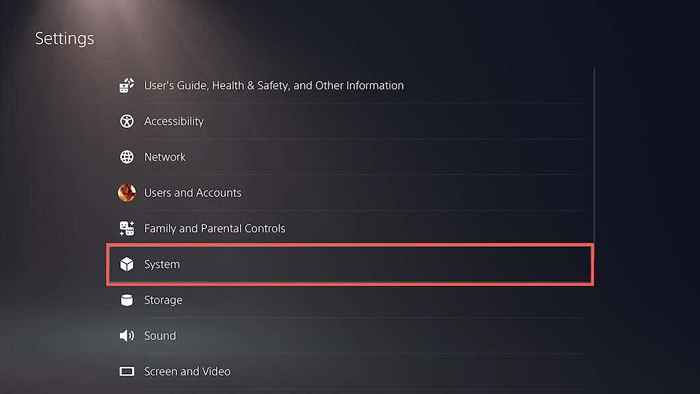
2. Selecione a opção de atualização e configurações do software do sistema
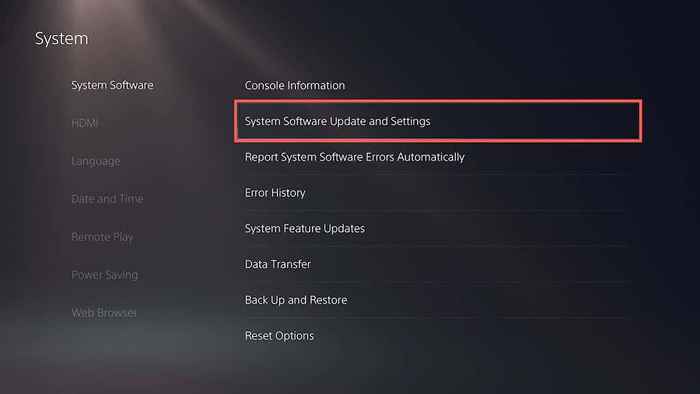
3. Selecione Atualizar software do sistema.
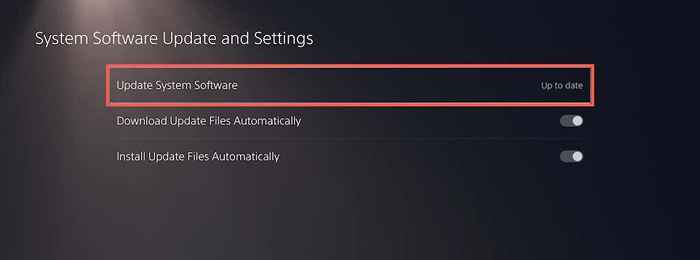
4. Selecione Atualização usando a Internet.

5. Selecione Atualizar agora para instalar todas as atualizações pendentes
Se o seu console não atualizar pela Internet, você pode atualizá -lo via USB. Fazer isso:
1. Formate uma unidade flash no formato FAT32 via PC ou Mac.
2. Crie uma pasta marcada com PS5 ou PS4 dentro da raiz da unidade e, em seguida.
3. Baixe o arquivo de atualização PS5 ou PS4 mais recente.
4. Copie o arquivo de atualização para a subpasta de atualização na unidade flash USB.
5. Conecte a unidade flash ao seu ps/ps4.
6. Repita as etapas acima, mas selecione a atualização da opção de dispositivo USB.
12. Reconstrua o banco de dados PS5/PS4
Limpe o cache do sistema e reconstrua o banco de dados no seu console PS5/PS4 no modo de segurança se o problema persistir. Fazer isso:
1. Desligue o seu PS5/PS4.
2. Conecte seu controlador DualSense/DualShock ao console por meio de seu cabo de carregamento.
3. Inicialize seu PlayStation de volta, mas mantenha pressionado o botão liga / desliga até ouvir o bipe do console pela segunda vez.
4. Aguarde até as botas do console no modo de segurança.
5. Selecione a opção Clear Cache e Reconstring Database.
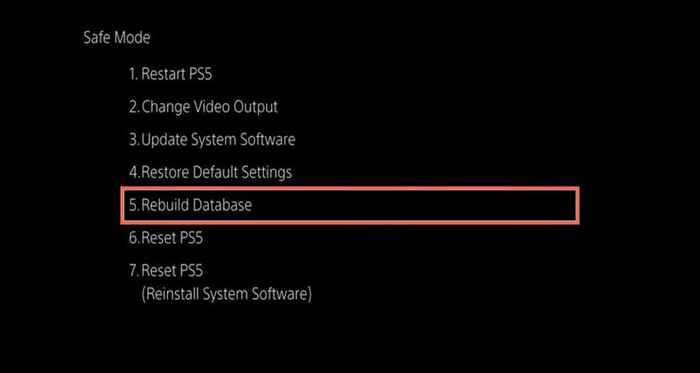
13. Reinicialização de fábrica PS5 Configurações
Você também pode tentar restaurar seu PlayStation 5 ou PlayStation 4 para configurações padrão de fábrica no modo de segurança. Isso deve redefinir qualquer rede conflitante ou outras configurações por trás do “erro de falha de assinatura de rede.”Seus jogos e dados de salvamento permanecerão intactos.
1. Inicialize seu console no modo de segurança.
2. Selecione Restaurar configurações padrão.
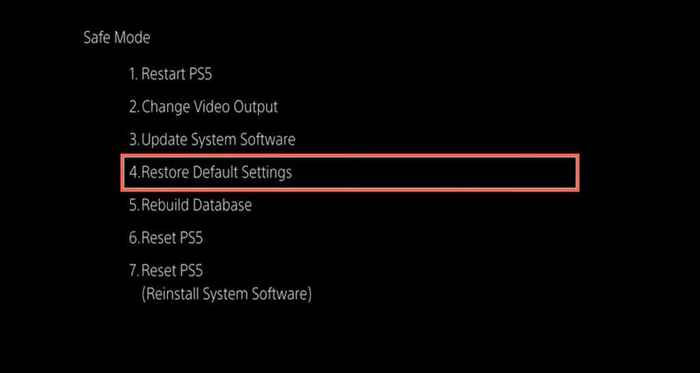
3. Reinicie seu console normalmente. Em seguida, configure sua conexão com a Internet do zero e tente assinar seu console com suas credenciais de login do PSN.
Entre em contato com o suporte do PS5
Se nenhuma das correções acima ajudar a corrigir o erro de falha na rede do PlayStation, use a ferramenta Fix & Connect da Sony para diagnosticar e solucionar problemas de conectividade com seu console. Se isso não funcionar também, entre em contato com o PlayStation Support.
- « Como corrigir o erro “Existe um reparo de sistema pendente” no Windows
- Por que seu telefone Android continua reiniciando (e 9 maneiras de consertar) »

